win10电脑右下角的小喇叭不见了处理方法 win10电脑右下角的小喇叭消失怎么办
更新时间:2024-05-13 16:10:37作者:jiang
在使用Win10电脑时,右下角的小喇叭是我们调节音量的重要工具,然而有时候我们可能会遇到它突然消失的情况,当我们无法通过小喇叭调整音量时,这个问题可能会给我们带来困扰。但是不用担心,解决这个问题其实并不复杂。本文将介绍一些处理方法,帮助你恢复小喇叭在Win10电脑右下角的显示,让你重新享受到音量调节的便利。
具体方法:
1、首先,先点击小三角查看音量图标是否被隐藏掉了:
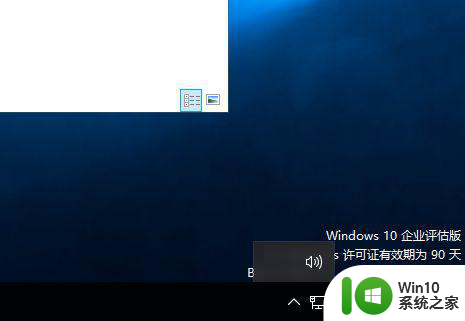
2、如果没有出现,可以先尝试重启一下电脑。很多问题重启电脑即可解决的;
3、如若仍不行,则可以右击任务栏空白地方,选择弹出菜单中“设置”命令:
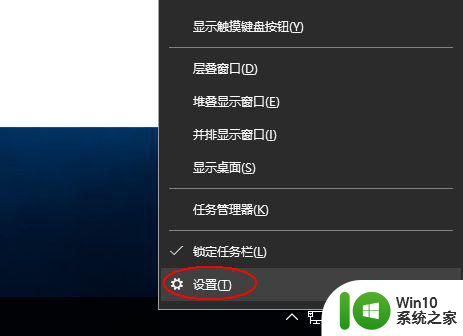
4、在打开的打话框中,单击“打开或关闭系统图标”链接:
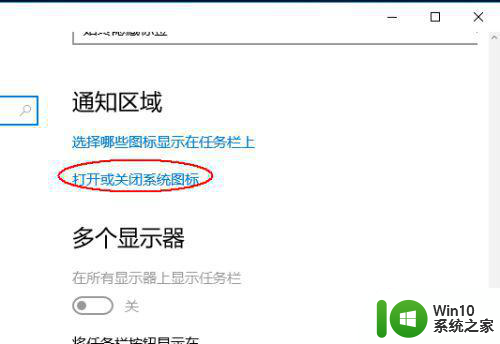
5、在打开的“打开打开或关闭系统图标”窗口,中可以看到“音量”是“关”状态:
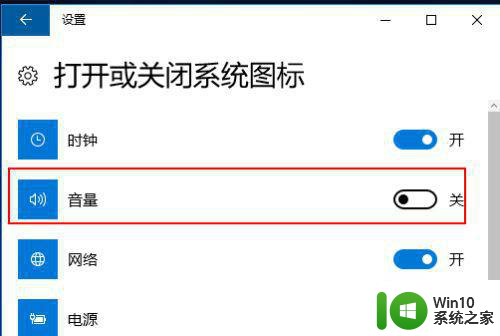
6、我们点击“音量”后面的按钮,使之切换到“开”状态即可:
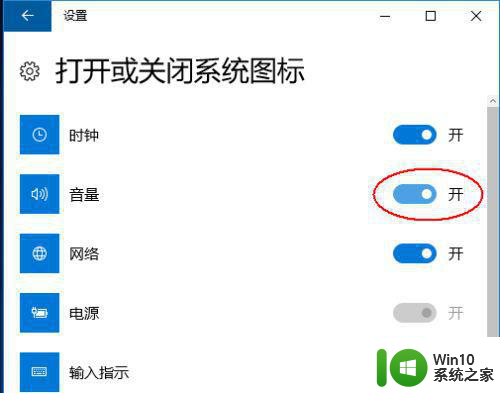
7、如仍不行,则可以尝试检查一下相关驱动程序和服务是否正常。
以上就是win10电脑右下角的小喇叭不见了处理方法的全部内容,有需要的用户就可以根据小编的步骤进行操作了,希望能够对大家有所帮助。
win10电脑右下角的小喇叭不见了处理方法 win10电脑右下角的小喇叭消失怎么办相关教程
- win10电脑右下角没有小喇叭如何恢复 win10电脑右下角小喇叭消失怎么办
- win10电脑右下角的小地球没了如何找回 win10电脑右下角的小地球图标消失怎么办
- win10笔记本电脑上的喇叭图标不见了怎么办 win10笔记本电脑喇叭图标消失
- win10任务栏右侧小箭头不见了怎么办 win10电脑右下角小三角不见了如何修复
- win10喇叭图标消失找回方法 win10喇叭图标消失怎么恢复
- win10电脑右下角音量图标不见了怎么办 win10电脑右下角音量图标消失
- win10更新后小喇叭图标显示红叉的解决方法 win10更新后小喇叭图标显示红叉怎么办
- win10电脑右下角的输入法图标没有了如何调出 Win10电脑右下角输入法图标消失了怎么办
- win10任务栏音量小喇叭不显示如何解决 电脑win10没有小喇叭怎么回事
- 网络正常win10右下角小地球图标解决方法 win10右下角小地球图标消失怎么办
- win10右下角设置图标不见了 win10电脑右下角操作中心图标不见了怎么找回
- win10 右下角 网络 windows10系统右下角网络图标不见了怎么解决
- 蜘蛛侠:暗影之网win10无法运行解决方法 蜘蛛侠暗影之网win10闪退解决方法
- win10玩只狼:影逝二度游戏卡顿什么原因 win10玩只狼:影逝二度游戏卡顿的处理方法 win10只狼影逝二度游戏卡顿解决方法
- 《极品飞车13:变速》win10无法启动解决方法 极品飞车13变速win10闪退解决方法
- win10桌面图标设置没有权限访问如何处理 Win10桌面图标权限访问被拒绝怎么办
win10系统教程推荐
- 1 蜘蛛侠:暗影之网win10无法运行解决方法 蜘蛛侠暗影之网win10闪退解决方法
- 2 win10桌面图标设置没有权限访问如何处理 Win10桌面图标权限访问被拒绝怎么办
- 3 win10关闭个人信息收集的最佳方法 如何在win10中关闭个人信息收集
- 4 英雄联盟win10无法初始化图像设备怎么办 英雄联盟win10启动黑屏怎么解决
- 5 win10需要来自system权限才能删除解决方法 Win10删除文件需要管理员权限解决方法
- 6 win10电脑查看激活密码的快捷方法 win10电脑激活密码查看方法
- 7 win10平板模式怎么切换电脑模式快捷键 win10平板模式如何切换至电脑模式
- 8 win10 usb无法识别鼠标无法操作如何修复 Win10 USB接口无法识别鼠标怎么办
- 9 笔记本电脑win10更新后开机黑屏很久才有画面如何修复 win10更新后笔记本电脑开机黑屏怎么办
- 10 电脑w10设备管理器里没有蓝牙怎么办 电脑w10蓝牙设备管理器找不到
win10系统推荐
- 1 番茄家园ghost win10 32位官方最新版下载v2023.12
- 2 萝卜家园ghost win10 32位安装稳定版下载v2023.12
- 3 电脑公司ghost win10 64位专业免激活版v2023.12
- 4 番茄家园ghost win10 32位旗舰破解版v2023.12
- 5 索尼笔记本ghost win10 64位原版正式版v2023.12
- 6 系统之家ghost win10 64位u盘家庭版v2023.12
- 7 电脑公司ghost win10 64位官方破解版v2023.12
- 8 系统之家windows10 64位原版安装版v2023.12
- 9 深度技术ghost win10 64位极速稳定版v2023.12
- 10 雨林木风ghost win10 64位专业旗舰版v2023.12